Network Protocols Configuration
Network Protocols Configuration を開くには、Setup を押し、DMX/Network 列で Network Protocols をタップします。
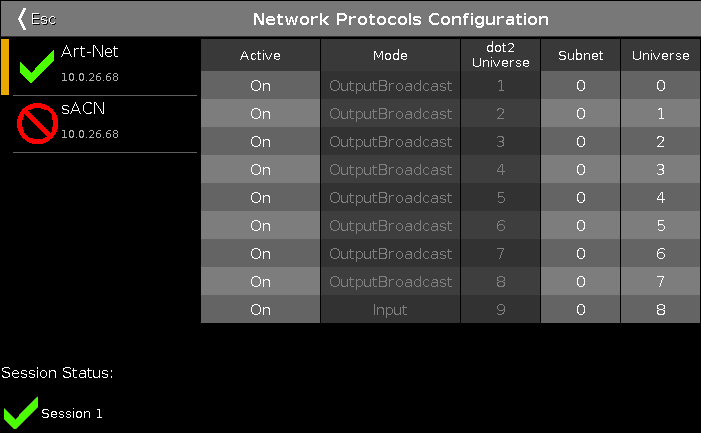
Subnet や Universe 列のセルを編集するには、そのセルをタップしてエンコーダを押すか、セルを長押ししてください。16進数(0〜9、A〜F)に対応した電卓が開きます。
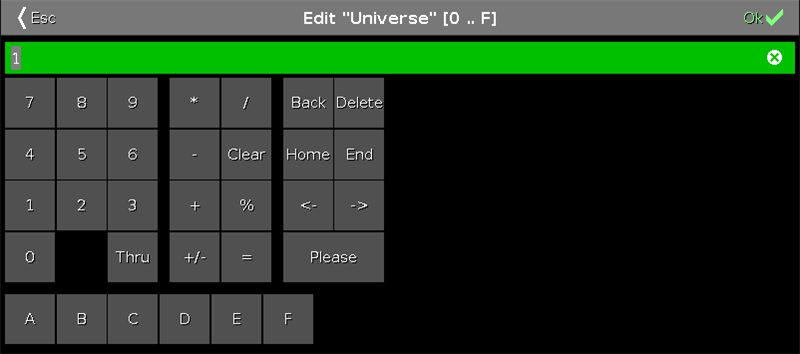
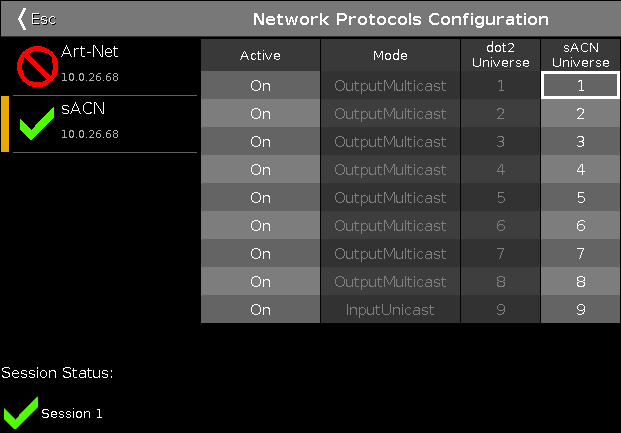
sACN Universe 列を編集するには、そのセルをタップしてエンコーダを押すか、セルを長押ししてください。電卓が開きます。
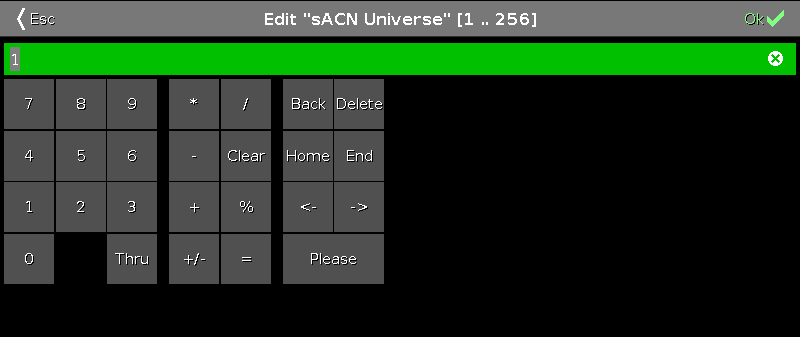
Art-Net または sACN (= streaming ACN) を利用するには、セッションに加わる必要があります。セッションを作成するには、Setup ウィンドウ で Sessions をタップしてください。Network Setup ウィンドウ が開きます。
セッションに参加していない場合、Art-Net や sACN はアクティブになりません。
Art-Net や sACN を使用する場合、最初のユニバースが利用できます。複数のユニバースを出力したい場合は、最大1024のDMXチャネルを持つ Node4 を追加する必要があります。
Windows® 8 または Windows® 8.1 で Art-Net を利用するには、アプリケーションを管理者として実行する必要があります。そうでない場合、Art-Net が有効になりません。
Art-Net と sACN アドレスを複数ユニバースに割り当てることはできません。
Art-Net または sACN アドレスが複数ユニバースに割り当てられていると、値の背景が赤になり、それらが無効であることが示されます。
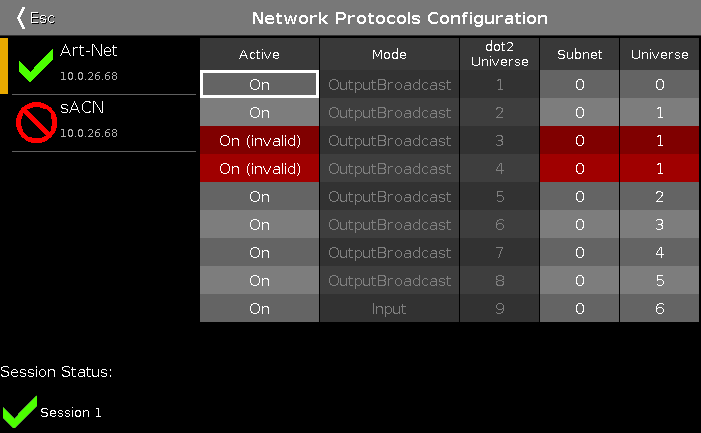
このウィンドウでは、Art-Net または sACN の有効/無効を切り替えられます。
Art-Net や sACN は、デフォルトのネットワーク・プロトコル dot2-Net に追加されたものです。
ネットワーク・プロトコルは、有線ネットワーク接続(イーサネット)によってDMXを転送します。
dot2 では、sACN の優先度が 100 に設定されています。
緑のチェックマークは、このネットワーク・プロトコルが有効であることを表しています。
赤の禁止マークは、このネットワーク・プロトコルが無効であることを表しています。
ネットワーク・プロトコルの有効/無効を切り替えるには、そのネットワーク・プロトコルをタップしてください。
ネットワーク・プロトコルの下には、その送信IPアドレスが表示されています。
Art-Net を有効にしてセッションがアクティブになるとすぐに、Art-Net IPアドレスが表示されます。
IPアドレスを変更するには、SetIP コマンド を用いてください。
一覧には以下の列項目があります。
Active:
Art-Net や sACN が、各ユニバースに対してオンかどうかを表示します。
オン/オフを切り替えるには、そのセルを長押しするか、Scrool エンコーダを押してください。
Mode:
ネットワーク・プロトコルでサポートされているモードが表示されます。
Art-Net = Output Broadcast (Art-Net 1)
sACN = Output Multicast
dot2 Universe:
dot2 のユニバース1〜8が表示されます。
Art-Net universe / sACN universe:
Ethernet ユニバースが表示されます。
Art-Net = 0:0 〜 0:7
sACN = 1 〜 8
エンコーダバー機能

Network Protocol:
ネットワーク・プロトコルを選択するには、エンコーダを左右に回します。
ネットワーク・プロトコルの有効/無効を切り替えるには、エンコーダを押してください。
現在の状態は括弧内に表示されます。
Scroll:
白いフォーカス枠をスクロールするには、エンコーダを左右に回します。
フォーカスされているセルでオン/オフを切り替えたり、Universe 列などで電卓を開くには、エンコーダを押してください。
Select:
複数のセルを選択するには、 キーを押しながらエンコーダを回してください。
キーを押しながらエンコーダを回してください。
選択されているセルの周りには青枠が表示されます。